*最後に追記あります。作業をされるなら最後まで読んだ上でトライしてみてください。いづれにせよ私は何の責任も負いません。
皆さんご存知だと思いますが、
Windows7のパソコンは、2020年1月14日
Windows8のパソコンは、2023年1月10日
にサポートが終了します。
サポート期間内なら、もしプログラム上の不具合があれば、マイクロソフトが自主的に直すプログラムを配布してくれるけど、
サポート期間が終了すれば、プログラムの不具合や、新たなセキュリティ上の弱点が見つかっても、マイクロソフトは一切対応しませんということになる。
まぁ散々使われてきたWindows7だし、いまさらセキュリティの弱点なんか無いだろうとは思うはず。
ところがどっこい、クラッカー集団というものは、セキュリティの穴が判っていてもあえて侵入せず、マイクロソフトがサポートを終了してから、じっくり料理するもの。
だから、継続して使い続けることはあまりお勧めはしない。企業だと特に注意が必要だ。
一時期Windows10への無償アップグレードがしつこいくらいに出ていて、
会社で事務作業をしている最中に、いきなり案内が表示されるほど。
仕事してたらいきなり全画面でWidows10の案内が出てきた。
そんなにWindows10にしてほしいのか。 pic.twitter.com/bVYlI9axVc
マイクロソフトは、今だけ無償とか謳い文句で、必死にWindows10にさせようとアピールしまくってきた。
そのあまりのしつこさゆえに、根負けしてWindows10にバージョンアップをした人も多いはずだが、
当時Windows10は使い勝手がすこぶる悪いと評判だったため、バージョンアップを見送った人もかなりいるようだ。
わかるよその気持ち。私も疑り深い性格だったので、怪しいと思ってやらなかった。
だが、今では何の連絡もないし、そして2020年にはWindows7のサポートは終了とのこと。
おまけにWindows10を買おうとしたらHome版で15,000円、Pro版で21,000円もする。
しまった、やっておけばよかった・・・
と思うだろうが、すでに後の祭り。
ところが、2018年11月時点で、とある方法を使えば無償バージョンアップが可能だ。
悪いことは言わない。今のうちにやっておいたほうがいい。
おそらく2019年の末にはテレビのニュースで、
- Windows7のサポート期限が来年1月に迫っている
- Windows7はXPと同じくらいヒットしたので、未だに多くのユーザがWin7を使っている。
- 特に企業の対応が急務で、現在対応に追われている。
というニュースが流れるだろう。
そのとき、とある方法があるかどうかは解らない。マイクロソフトも金儲けだからな。
もしとある方法が使えなくなっていたとしても、マイクロソフトには非は無い。
だってあれだけ大々的にWin10にバージョンアップしてくださいと言ったわけだから聞く耳をもたなかったアンタが悪い。
それがマイクロソフトの思考ロジックのはず。
とはいえ、Win10の評判が悪いのはともかく、Win7の使い勝手の良さに恐らく二の足を踏んだのは仕方がないと思う。
今でもそう思っていて、これを話半分に聞いている人もいるかもしれないが、あえて言おう。
断然Windows10の方が使い易いです。
悪いことは言わない。現在Win7やWin8を使っている人、今すぐ下記方法でバージョンアップした方がいいです。
もし行う際はバックアップは怠らないようにしてください。やって壊れても私は何の保証も補償もできません。
あと、ご使用のPCがWindows10の圧倒的なパワーに耐えられない場合は、下手したら壊れてしまうので、
購入されたメーカーに問い合わせしてから実施したほうがいいかもです。
以上、私が責任逃れをしたいがために申しておきます。正直バックアップとか互換性とかどうでもいいと思ってますけど。
無償バージョンアップの方法
①下記から、マイクロソフトのダウンロードサイトにアクセスする。
マイクロソフトWindwos10バージョンアップツールダウンロードサイト
②「ツールを今すぐダウンロード」をクリックして、保存場所を確認して保存。
③ツールがダウンロードされます。ファイル名は「MediaCreationTool1809.exe」です。1809という番号は変更されるかも。
④ダウンロードした「MediaCreationTool1809.exe」をダブルクリックして起動
⑤紫色の画面が出て、しばらく待たされる。
⑥ライセンスの同意を求められるので、「同意する」をクリックする
⑦紫色の画面が出て、しばらく待たされる。
⑧「このPCを今すぐアップグレードする」が選択されていることを確認して、「次へ」をクリックする。
⑧Windows10がダウンロードされます・・で待たされる。
⑨インストールする準備ができました。心の準備ができたら先に進んで下さい。
⑩インストール完了です。
ちなみに私もWin10が信用できない派の人間だったので、無償バージョンアップの案内は無視しつづけ、
無償期間終了後に、これを使ってバージョンアップしましたが、今のところ問題は起きていません。
ご参考になさってください。
補足情報
アップデートをした後に色々不具合があると問い合わせがきています。
一応致命的なものは無さそうですが、事例をあげておきますので、ご確認ください。
2019/11/末追記
最近になって致命的な現象が起きています。
Excelが起動しない、メールが起動しない、突然落ちるようになった、起動すらしなくなったetc…
いづれにせよWindows7はサポート終了なので、ダメ元でアップグレードしてみて、ダメなら買い替えで臨んだ方がいいかもしれません。
アップグレードする際は、データのバックアップを必ず行ってください。
Windows Live Mailが使えなくなった
一部のPCでですが、バージョンアップ後にWindowsLiveMailで送受信できない不具合が発生しました。
以前は何とも無かったのですが、マイクロソフトの嫌がらせかもしれません。
というかWindowsLiveMailはサポート終了してますので、別のメールソフトをご使用ください。
ThunderBirdは使えることを確認しております。
私もThunderBirdを使っていますが、データの移行方法もネットに載ってますし、UIがLiveMailと似ているせいか使い勝手は悪くありません。
エクセルが使えなくなった
これも一部のPCですが、エクセルが開かなくなったという不具合が発生しました。
今のところすべてのPCはオフィスの修復もしくは再インストールをすれば直りました。
既定のプリンタが選べなくなった
通常使用するプリンタを変更できないことがあります。
これはWindows10にアップグレードしたときに、マイクロソフトが新しくできたお節介機能を使わせようと、勝手に設定したようです。
その設定を戻します。
- 左下の小窓に「プリンター」と入力します。
- プリンターとスキャナーをクリックします。
- プリンターの一覧が表示されると思いますが、その一番したまでスクロールします。
- Windowsで通常使うプリンターを管理するのチェックを外します。
以上、他にもあったら追記いたします。
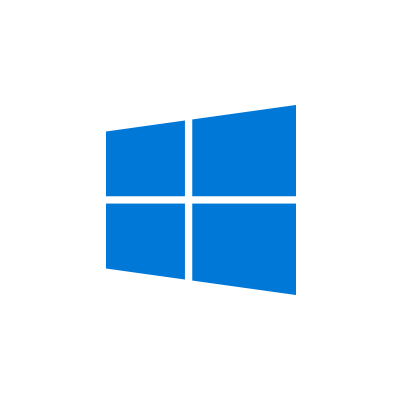


コメント
この記事のおかげでパソコン2台をWindows10にアップグレード
することにできました。
うち一台は東芝ノートパソコンでキーボードが壊れてしまい
ワジュンPCさんの東芝ノートに買い替えたところです。
ワジュンPCさんの記事も良かったです。
Twitter経由で来ました。また良記事お願いします。
AT様
コメントありがとうございます。
Win10アップグレードは記事投稿時は全く問題なくいけたのですが、
最近になってマイクロソフトの意地悪のせいか不具合が多発しています。
具体的にはExcelなどOffice、メールなどの不具合です。
今のところ大丈夫ならOKだと思いますが、
最初のうちはウインドウズアップデートを行って最新を保つように
しておいた方が良いと思います。
ワジュンPCのコスパは最強ですね。いいパソコンに巡り合えたなら
私も嬉しいです。
kouji さん
お返事ありがとうございます。
Windows10使いやすいと思っていたんですが、Officeで不具合多発とのこと。
私はワードもエクセルもあまり使わず、
メールはthunderbirdを愛用してましてマイクロソフト社製アプリはあまり使わないのでその辺はクリアできそうですが、今後気になりますね。
今壊れた東芝PC、東芝t351/57bjを 分解してメモリの抜き差しやりましたが、
相変わらずキーボードが反応しません。
このマシンは先日キーボード操作でWindows10にアップグレード
したばかりです。
もう少し使いたかったのに残念です。
PCの分解なんて初めてでネジを一本内部に紛失しました^^;
他のwindow10マシン、アップデートしますね。
ではでは